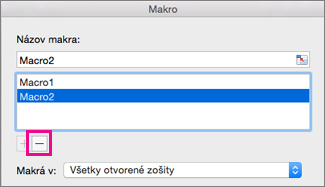Ak chcete automatizovať opakujúce sa úlohy tak, aby ste mohli úlohu vykonať znova jediným kliknutím, môžete použiť kartu Vývojár v Excel pre Mac na zaznamenanie a spustenie makra. Makro môžete tiež vytvoriť pomocou editora Visual Basic Editor v programe Microsoft Visual Basic for Applications (VBA) a napísať si svoj programovací kód pre makro. Ak makro prestanete používať, môžete ho odstrániť.
Zaznamenanie makra
Pri zaznamenávaní makra sú všetky kroky potrebné na dokončenie akcií, ktoré má makro vykonať, zaznamenávané nástrojom na záznam makra. Týmito krokmi môže byť zadávanie textu alebo čísel, klikanie na bunky, príkazy na páse s nástrojmi alebo v ponukách, formátovanie, vyberanie buniek, riadkov alebo stĺpcov a presúvanie myši pri vyberaní buniek v tabuľkovom hárku. Príkazy na zaznamenávanie, vytváranie a odstraňovanie makier sa nachádzajú na karte Vývojár na páse s nástrojmi.
-
Ak je karta Vývojár nedostupná, zobrazíte ju takto:
-
Vyberte položku PredvoľbyExcelu > > páse s nástrojmi & panel s nástrojmi.
-
V časti Prispôsobiť pás s nástrojmi vyberte položku Hlavné karty a potom začiarknite políčko Vývojár.
-
Kliknite na tlačidlo Uložiť a potom zavrite predvoľby Excelu.
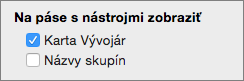
-
-
Na karte Vývojár kliknite na položku Zaznamenať makro.
Poznámka: Ak chcete vytvoriť makro z programu VBE, kliknite na položku Visual Basic. V okne s kódom modulu zadajte kód makra, ktoré chcete používať.

-
Do poľa Názov makra zadajte názov makra.
Prvým znakom makra musí byť písmeno. Nasledujúce znaky môžu byť písmená, čísla a znaky podčiarknutia. V názve makra sa nedajú použiť medzery; na oddelenie slov je vhodný znak podčiarknutia. Ak použijete názov makra, ktorý je aj odkazom na bunku, môže sa zobrazovať chybové hlásenie, že názov makra je neplatný.
-
V zozname Makro uložiť v vyberte položku Tento zošit.
-
Do poľa Klávesová skratka zadajte ľubovoľné malé alebo veľké písmeno, ktoré chcete použiť.
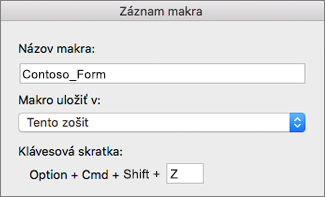
Poznámka: Klávesová skratka prepíše ľubovoľnú ekvivalentnú predvolenú klávesovú skratku Excelu, kým je zošit obsahujúci makro otvorený.
-
Do poľa Popis zadajte popis makra a kliknite na tlačidlo OK.
-
Dokončite zaznamenávanie makra.
-
Na karte Vývojár kliknite na položku Zastaviť nahrávanie.
Odstránenie makra
-
Na karte Vývojár kliknite na položku Makrá.
-
V zozname kliknite na makro, ktoré chcete odstrániť, a kliknite na tlačidlo odstránenia.